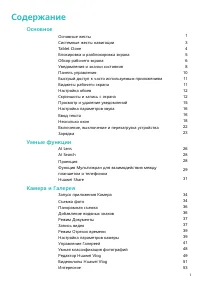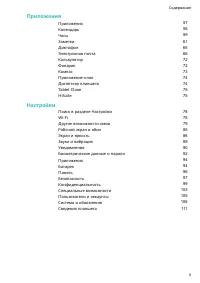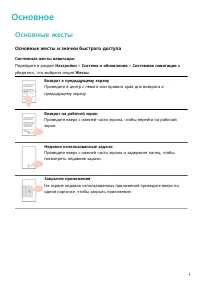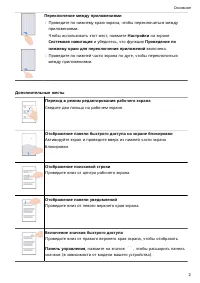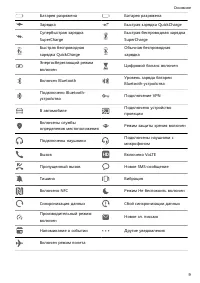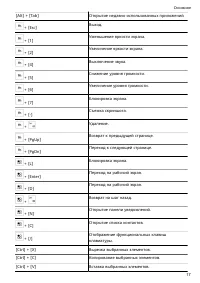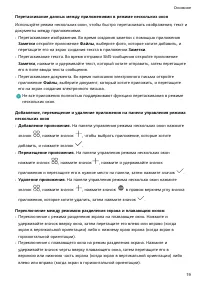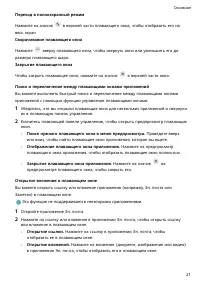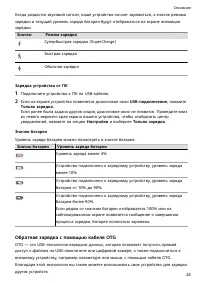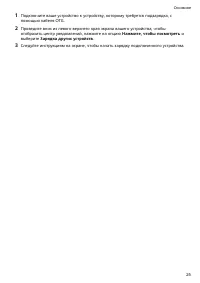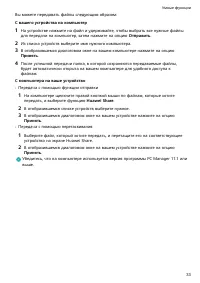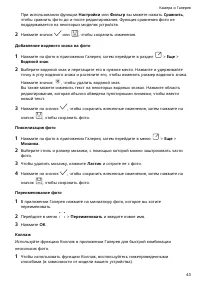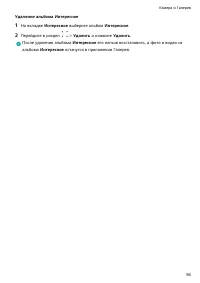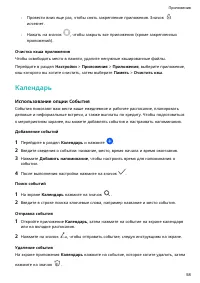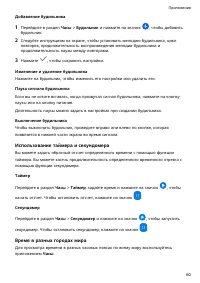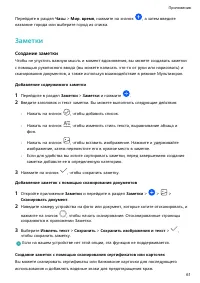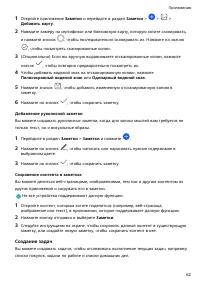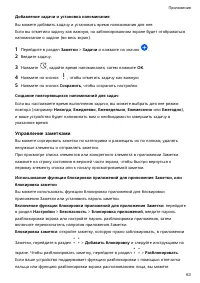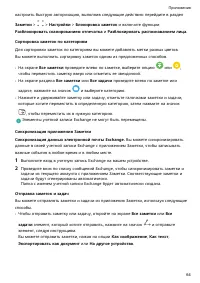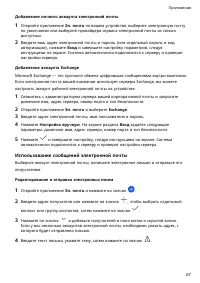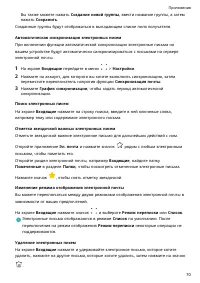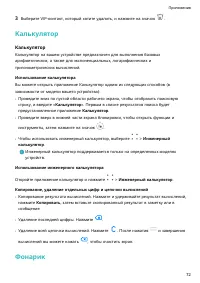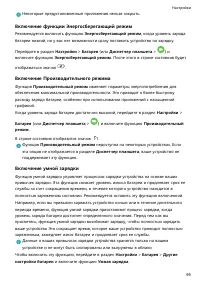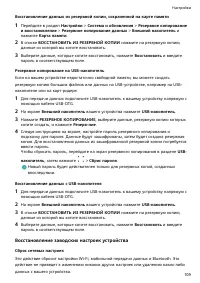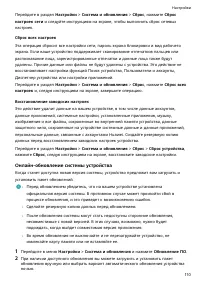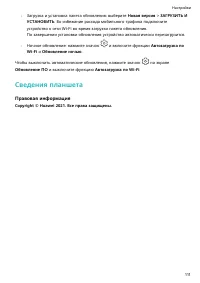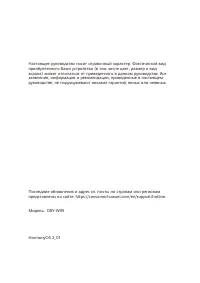Планшеты HUAWEI MatePad C7 - инструкция пользователя по применению, эксплуатации и установке на русском языке. Мы надеемся, она поможет вам решить возникшие у вас вопросы при эксплуатации техники.
Если остались вопросы, задайте их в комментариях после инструкции.
"Загружаем инструкцию", означает, что нужно подождать пока файл загрузится и можно будет его читать онлайн. Некоторые инструкции очень большие и время их появления зависит от вашей скорости интернета.
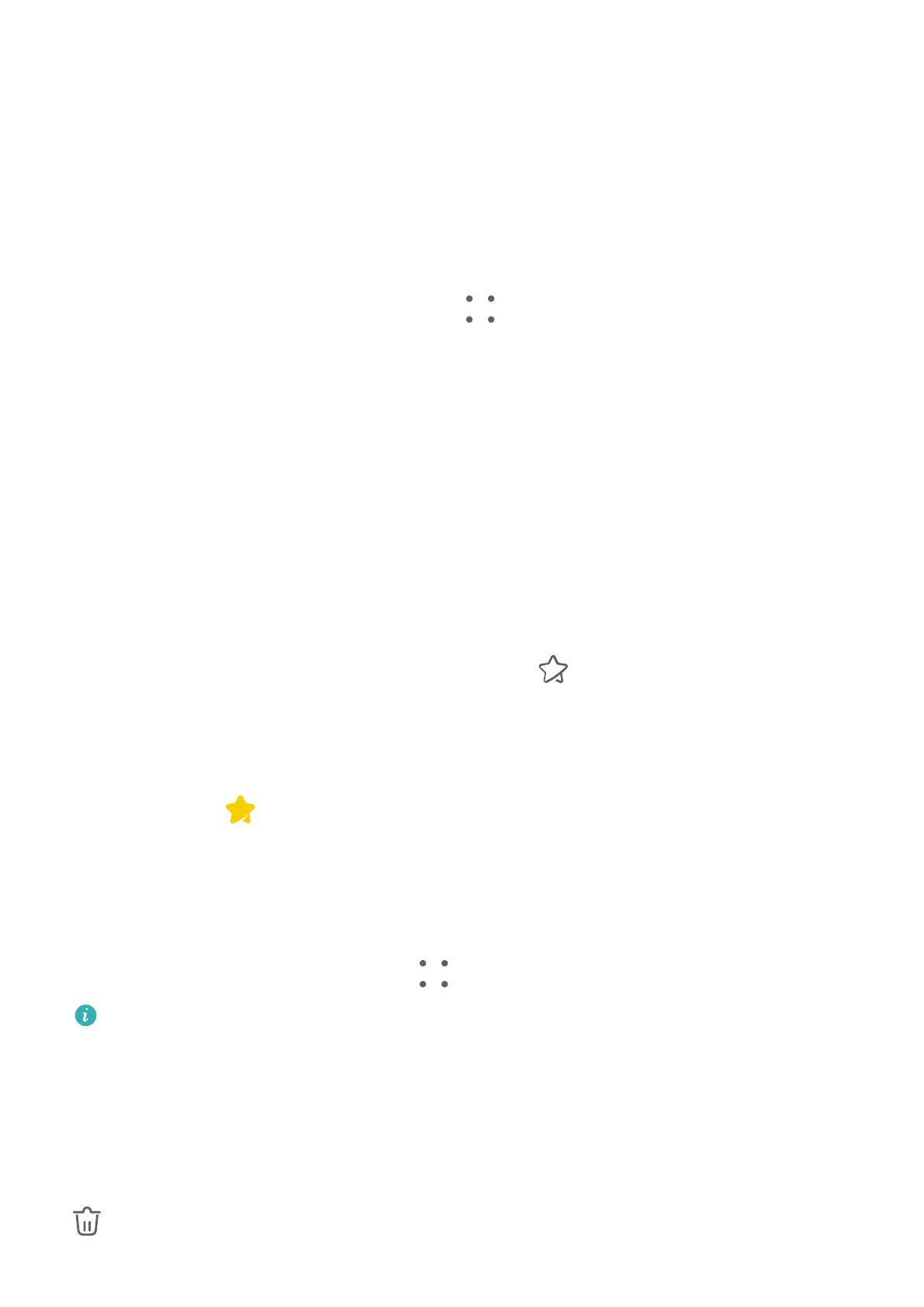
Вы также можете нажать Создание новой группы, ввести название группы, а затем
нажать Сохранить.
Созданные группы будут отображаться в выпадающем списке поля получателя.
Автоматическая синхронизация электронных писем
При включении функции автоматической синхронизации электронные письма на
вашем устройстве будут автоматически синхронизироваться с письмами на сервере
электронной почты.
1
На экране Входящие перейдите в меню
> Настройки.
2
Нажмите на аккаунт, для которого вы хотите выполнить синхронизацию, затем
переместите переключатель напротив функции Синхронизация почты.
3
Нажмите График синхронизации, чтобы задать период автоматической
синхронизации.
Поиск электронных писем
На экране Входящие нажмите на строку поиска, введите в ней ключевые слова,
например тему или содержимое электронного письма.
Отметка звездочкой важных электронных писем
Отметьте звездочкой важное электронное письмо для дальнейших действий с ним.
Откройте приложение Эл. почта и нажмите значок
рядом с любым электронным
письмом, чтобы пометить его.
Откройте раздел электронной почты, например Входящие, найдите папку
Помеченные в разделе Папки, чтобы посмотреть отмеченные электронные письма.
Нажмите значок
, чтобы снять отметку звездочкой.
Изменение режима отображения электронной почты
Вы можете переключаться между двумя режимами отображения электронной почты в
зависимости от ваших предпочтений.
На экране Входящие нажмите значок
и выберите Режим переписки или Список.
Электронные письма отображаются в режиме Список по умолчанию. После
переключения на режим отображения Режим переписки некоторые операции не
поддерживаются.
Удаление электронных писем
На экране Входящие нажмите и удерживайте электронное письмо, которое хотите
удалить, нажмите на другие письма, которые хотите удалить, затем нажмите на значок
.
Приложения
70
Характеристики
Остались вопросы?Не нашли свой ответ в руководстве или возникли другие проблемы? Задайте свой вопрос в форме ниже с подробным описанием вашей ситуации, чтобы другие люди и специалисты смогли дать на него ответ. Если вы знаете как решить проблему другого человека, пожалуйста, подскажите ему :)